Tautan Perangkat
-
Chromebook
-
Mac
-
Windows
- Perangkat Hilang?
Google Kontak adalah alat yang memungkinkan Anda menyinkronkan semua kontak Gmail Anda di satu tempat. Fitur ini membuat penelusuran daftar kontak Anda lebih mudah dan dapat menghemat banyak waktu saat mengirim email.
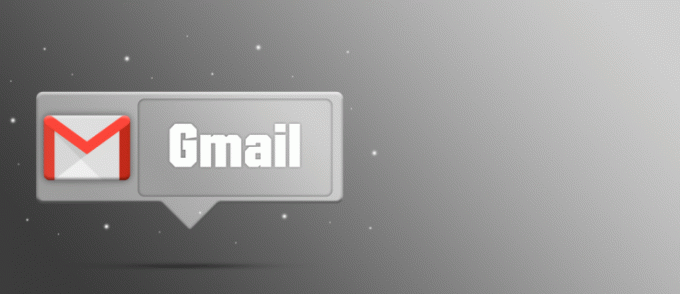
Karena dibuat oleh perusahaan yang sama, Google Kontak dan Gmail bekerja bersama dengan mudah. Menambahkan kontak di Gmail berarti Anda juga menambahkannya ke Google Kontak.
Dalam artikel ini, Anda akan mempelajari cara menambahkan kontak baru ke Gmail dan memanfaatkan alat yang sangat berguna ini.
Cara Menambahkan Kontak Baru ke Gmail dari PC Windows, Mac, atau Chromebook
Gmail dan Google Kontak diakses melalui browser desktop atau laptop Anda. Selain itu, ada dua cara utama untuk menambahkan kontak ke Gmail di desktop dan perangkat laptop: dari halaman Gmail atau menggunakan fitur online Google Kontak. Jadi, apa pun perangkat yang Anda gunakan, menambahkan kontak ke Gmail bekerja dengan cara yang hampir sama.
Menambahkan Kontak Menggunakan Gmail
Katakanlah Anda telah menerima email dari rekan bisnis atau teman dan Anda tidak ingin mencari pesan email asli dan menyalin alamatnya setiap kali Anda ingin mengirimi mereka email. Jika Anda mengakses akun Gmail Anda melalui desktop, menambahkannya ke daftar kontak yang mudah diakses menjadi sangat mudah dilakukan:
- Buka kotak masuk Gmail Anda.

- Buka email dari kontak yang ingin Anda tambahkan ke daftar kontak Anda.

- Arahkan kursor ke nama atau foto kontak dengan penunjuk tetikus Anda.
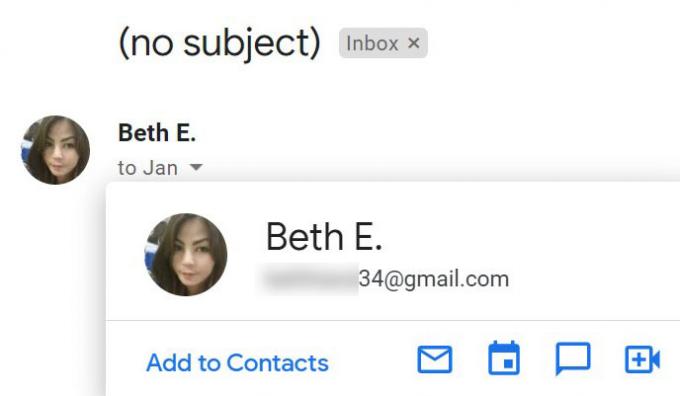
- Klik “Tambahkan ke Kontak."
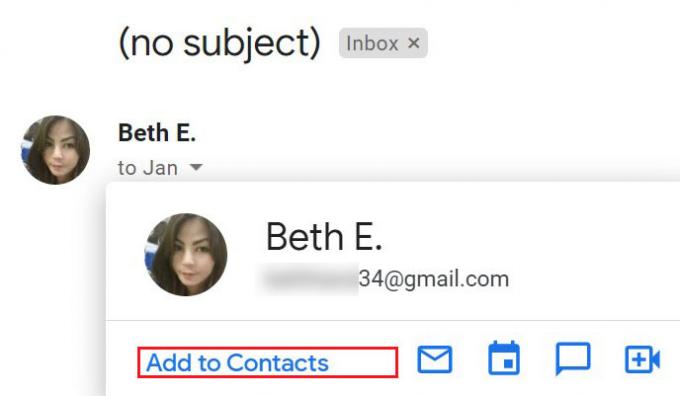
Itu saja, Anda telah berhasil menambahkan kontak ke daftar Anda.
Menambahkan Kontak Menggunakan Google Kontak
Anda mungkin belum pernah menggunakan alat web Google Kontak atau, jika pernah, Anda jarang menggunakannya. Bahkan, Anda mungkin lebih jarang menggunakannya daripada Gmail. Tetapi mungkin membantu untuk mengetahui bahwa menambahkan kontak ke Google Kontak di perangkat desktop dan laptop telah dibuat mudah dan sederhana. Pertama, mungkin ada gunanya mengetahui bahwa Anda memiliki dua opsi saat membuat kontak menggunakan Google Kontak: membuat kontak individual dan membuat kontak grup.
Opsi sebelumnya cukup jelas. Opsi terakhir membuat pengiriman email grup berulang menjadi mudah. Inilah cara membuat keduanya.
- Buka Google Kontak di browser pilihan Anda.

- Arahkan ke sudut kanan bawah halaman.
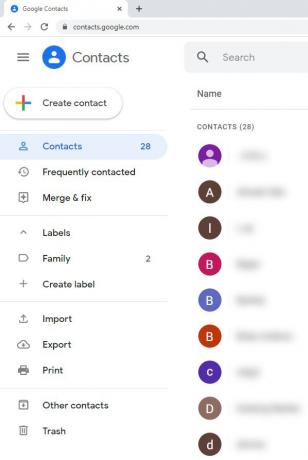
- Klik ikon tambah (+).
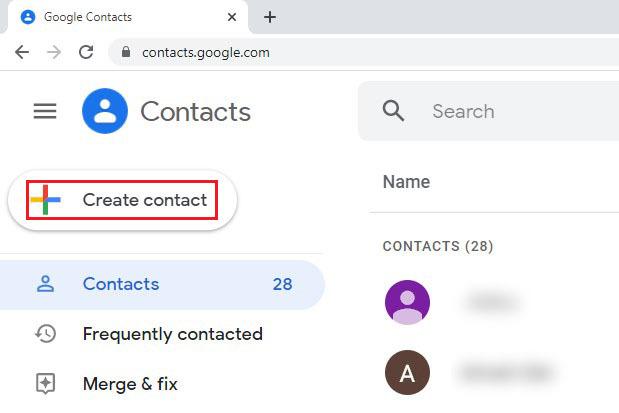
- Pilih "Buat kontak” atau "Buat banyak kontak.”

- Masukkan informasi atau alamat email wajib/opsional untuk anggota grup mendatang.

- Klik “Menyimpan" atau "Membuat."
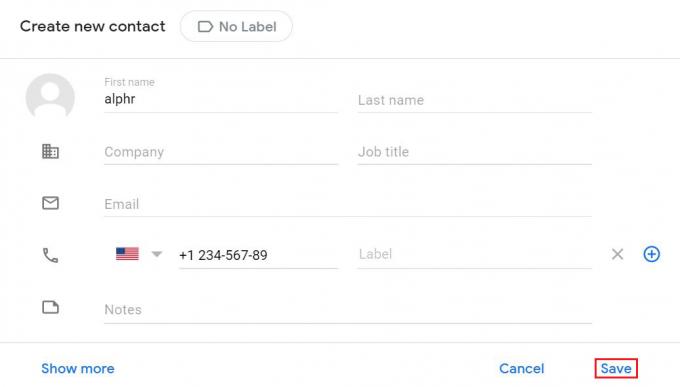
Cara Menambahkan Kontak Baru ke Gmail Menggunakan Perangkat Seluler/Tablet
Saat Anda menggunakan aplikasi Gmail di perangkat Android atau iOS, Anda tidak akan dapat menambahkan kontak melalui aplikasi itu sendiri. Pilihannya tidak ada. Mungkin Google akan menambahkan opsi ini di suatu tempat, tetapi untuk saat ini, itu tidak mungkin.
Kedua, aplikasi Google Kontak hanya ada untuk perangkat Android. Namun, pengguna iOS harus tahu bahwa versi web seluler dari aplikasi terlihat dan berfungsi sangat mirip dengan versi aplikasi Android. Jadi, jika Anda ingin mengakses Google Kontak melalui perangkat iOS Anda, navigasikan ke Google Kontak di dalam browser. Jika Anda sudah masuk ke akun Google Anda, Anda juga tidak perlu khawatir untuk memasukkan kredensial apa pun. Berikut cara mengakses ini.
- Buka aplikasi Google Kontak (di Android) atau arahkan ke versi browser web selulernya (di iOS).

- Ikuti petunjuk yang sama seperti yang dijelaskan untuk versi desktop di atas.
Cara Menambahkan Kontak dari Gmail ke Outlook
Meskipun Gmail sejauh ini merupakan aplikasi email paling populer di dunia, beberapa orang lebih suka menggunakan Outlook sebagai aplikasi email masuk mereka. Keduanya memiliki kelebihan masing-masing. Di satu sisi, Gmail memiliki antarmuka yang bersih, sederhana, ramah pengguna yang mudah dipahami dan dinavigasi. Di sisi lain, meskipun Outlook tidak rumit, ini agak lebih rumit daripada Gmail. Ini karena Outlook memiliki fitur-fitur canggih yang dapat membantu "pengguna canggih" email.
Jadi, jika Anda memutuskan untuk beralih dari Gmail ke Outlook, atau ingin menggunakan keduanya tetapi juga ingin mengimpor kontak dari Gmail, inilah cara melakukannya. Perlu diingat bahwa mengekspor kontak dari Google Kontak berfungsi sama di semua perangkat.
Mengekspor Kontak
Sebelum fitur Google Kontak yang berdiri sendiri dibuat, Anda harus mengekspor kontak melalui Gmail. Sekarang, Anda bahkan tidak perlu menggunakan situs web Gmail. Inilah cara melakukannya.
- Jika Anda tidak ingin mengekspor semua kontak dalam daftar Anda, pilih salah satu yang ingin Anda ekspor.
- Arahkan ke panel di sebelah kiri.

- Pilih "Ekspor."
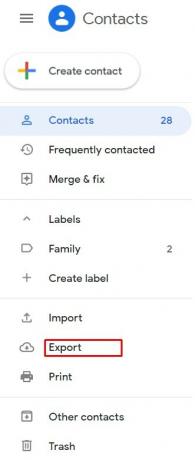
- Memilih "Kontak yang dipilih” atau "Kontak.”

- Di bawah "Ekspor sebagai”, memeriksa "Outlook CS.”

- Klik “Ekspor."

Impor Kontak Gmail ke Outlook
Anda harus memiliki Outlook 2013 atau 2016 agar berhasil mengimpor kontak dari Gmail.
- Di Outlook, buka “Mengajukan" tab.

- Pilih "Buka & Ekspor.”

- Pergi ke "Impor dari program atau file lain” dan pilih “Berikutnya."

- Pilih "Nilai yang Dipisahkan Koma” dan klik “Berikutnya."

- Pilih bagaimana Anda ingin kontak duplikat ditangani dan buka "Berikutnya."

- Sekarang, pilih folder tempat Anda menyimpan kontak Gmail yang diekspor dan klik "Berikutnya."

- Klik “Menyelesaikan."
Itu dia. Anda telah berhasil mengimpor Kontak Gmail ke Outlook.
Kontak Google dan Gmail
Menambahkan kontak ke Google Kontak akan membuatnya tersedia di Gmail pada akun yang sama. Jadi, saat Anda mengirim pesan menggunakan Gmail, mulailah mengetik nama kontak yang ingin Anda kirimi email, dan alamat email lengkap mereka akan mulai terisi secara otomatis.
Google Kontak ada di luar Gmail karena alasan yang bagus. Fitur ini lebih dari sekadar solusi penyimpanan untuk kontak email Anda. Google Kontak dapat menyinkronkan dan mengatur informasi penting yang terkait dengan kontak individual Anda. Selain menemukan alamat email, Anda dapat memasukkan informasi seperti nomor telepon mereka, tautan ke perusahaan tempat kontak bekerja, bahkan catatan spesifik tentang kontak (ulang tahun, jabatan, dll.).
Menambahkan Kontak Baru ke Gmail dan Bekerja dengan Google Kontak
Google telah menambahkan kontak baru ke Gmail dengan sangat mudah dan langsung. Faktanya, mereka telah berusaha keras untuk membuat seluruh fitur, Google Kontak, untuk menggabungkan info kontak Anda di satu tempat.
Kami harap entri ini membantu Anda menambahkan kontak baru secara efektif ke akun Gmail Anda melalui Gmail itu sendiri atau menggunakan Google Kontak. Kami juga berharap Anda akan menggunakan fitur Google Kontak secara lebih luas sekarang. Jika Anda memiliki pertanyaan, jangan ragu untuk menghubungi kami di bagian komentar di bawah.




